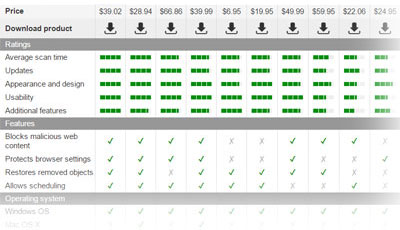¿Cómo finalizar procesos maliciosos?
Si tu ordenador está infectado y has decidido eliminar el virus manualmente, necesitarás acabar con el proceso malicioso. Por supuesto, nosotros no te recomendamos que elimines manualmente los virus si no comprendes completamente los ordenadores, ya que puedes acabar fácilmente dañando el sistema del PC. En este caso, deberías usar un buen anti-spyware como SpyHunter o STOPzilla, los cuales te ayudarán a eliminar automáticamente todos los virus. Sin embargo, ¿qué puede hacerse cuando un virus que está dentro de tu ordenador no te permite instalar un programa anti-malware en el sistema, o lo bloquea cuando intentas ejecutarlo? La respuesta es la misma: necesitarás acabar con el proceso malicioso. ¿Cómo puedes hacerlo? Tienes, básicamente, dos opciones:
Acabar con el proceso malicioso usando el Administrador de Tareas:
- Para abrir el Administrador de Tareas, deberías pulsar ctrl + shift + esc o ctrl + alt + supr a la vez.
- Tan pronto como aparezca el Administrador de Tareas, selecciona la Pestaña de Procesos y busca el proceso malicioso en el menú.
- Haz click derecho en él/ellos y selecciona Finalizar. Para mejores resultados, deberías seleccionar los procesos justo después de haberte logueado en windows.
Si tu virus actúa agresivamente y te ha deshabilitado el Administrador de Tareas, ve a Inicio -> Ejecutar y escribe «taskmgr» sin las comillas, o ve directamente a C:\Windows\System32, copia taskmgr y renómbralo por «iexplorer.exe» o nombres similares. Ahora ejecuta la herramienta y sigue los pasos que te hemos explicado anteriormente.
Si has deshabilitado correctamente el proceso malicioso, te darás cuenta de que las alertas y los síntomas del virus han desaparecido. No obstante, ten en cuenta que este proceso NO ELIMINA el virus completamente. Para poder hacer esto, deberías continuar con la eliminación del malware escaneando el sistema con un buen anti-spyware.
Acabar con procesos maliciosos usando el Modo Seguro:
Para poner fin a los procesos maliciosos, puedes usar el Modo Seguro con Funciones de Red. Para entrar en este modo, sigue estos pasos:
- Reinicia tu ordenador y empieza a pulsar F8 en cuanto veas que se va a iniciar de nuevo tu PC.
- Ahora selecciona Modo Seguro o Modo Seguro con Funciones de Red.
- Ahora deberías darte cuenta de que todos los síntomas del virus desaparecieron. Esto significa que has acabado correctamente con el proceso malicioso.
Ahora es tiempo de que ejecutes un anti-spyware y lleves a cabo un escaneo completo del sistema para poder eliminar todos los archivos y carpetas infectados.
Acabar con los procesos maliciosos usando Taskkill:
Si tu ordenador afectado usa Windows, puedes intentar usándolo Taskkill y su opción /IM, la cual permite acabar con procesos procesando sus ID o nombres de imagen. Esta herramienta es muy efectiva cuando intentes acabar con una aplicación falsa o truhán. Sin embargo, deberías tener en cuenta que esta herramienta de comando está disponible solo cuando conoces exactamente el nombre de los procesos maliciosos.
- Para poder abrir Taskkill, haz click en Inicio -> Ejecutar.
- Ahora inserta taskkill/f/im [nombre del proceso malicioso].
- Pulsa Enter.
Una vez finalizado este proceso, deberías escanear tu ordenador con un buen anti-spyware para finalizar la eliminación del virus.
Deshabilitar los procesos maliciosos usando Process Explorer:
Process Explorer no solo ayuda a acabar con los procesos maliciosos, sino que también muestra información sobre la actividad actual de los procesos y sus localizaciones. Para poder usarlo para bloquear procesos maliciosos, sigue estos pasos:
- Descarga Process Explorer a través de este link. Cópialo en tu navegador: http://download.sysinternals.com/Files/ProcessExplorer.zip .
- Ejecuta Process Explorer (ejecutable procexp.exe) y busca los procesos maliciosos.
- Selecciónalos y pulsa DEL/SUPR para eliminarlos.
Ahora escanea tu ordenador con SpyHunter u otro anti-spyware de reputación y completa la eliminación del virus.